Gids om een zwak signaal of een verloren netwerkprobleem met een hoog scherm op te lossen
Android Tips En Trucs / / August 05, 2021
Smartphones worden steeds krachtiger en voegen tal van functies toe om een verscheidenheid aan taken uit te voeren. Maar een zwak signaal of een verloren netwerkprobleem belemmert de meest elementaire functionaliteit van een smartphone die belt of gebeld wordt. Het kan behoorlijk frustrerend en teleurstellend zijn als u niet kunt bellen of internetten op uw smartphone vanwege een verloren netwerk of een slechte netwerkontvangst.
Wi-Fi is niet overal beschikbaar, dus we zijn vaak afhankelijk van mobiele data om toegang te krijgen tot internet. Met een slechte netwerkontvangst kunt u niet bellen, door sociale media bladeren, enz tenzij u bent verbonden met een Wi-Fi-netwerk. Dit probleem komt veel voor bij veel gebruikers en is afhankelijk van de beschikbaarheid van het netwerk, de signaalsterkte, de compatibiliteit van het apparaat en de SIM. We beginnen in dergelijke situaties vaak in paniek te raken zonder te weten dat oplossingen voor dergelijke problemen niet complex zijn en door onszelf kunnen worden opgelost. Dit artikel helpt u het probleem te identificeren en stelt u in staat om een zwak signaal of een verloren netwerkprobleem met een hoog scherm op te lossen.

Inhoudsopgave
-
1 Gids om een zwak signaal of een verloren netwerkprobleem met een hoog scherm op te lossen
- 1.1 Methode 1: Schakel uw simkaart in
- 1.2 Methode 2: Vliegtuig- / vliegtuigmodus schakelen
- 1.3 Methode 3: Wijzig de selectie van netwerken
- 1.4 Methode 4: Schakel de telefoon uit
- 1.5 Methode 5: Controleer op intermitterende problemen
- 1.6 Methode 6: Controleer op netwerkremmers
- 1.7 Methode 7: Controleer op schade aan de simkaart of de simkaarthouder
- 1.8 Methode 8: Wissel simkaarten om
- 1.9 Methode 9: werk het besturingssysteem en de toepassingen bij
- 1.10 Methode 10: Schakel tussen banden en frequentie
- 1.11 Methode 11: Investeer in een signaalversterker
- 1.12 Methode 12: Probeer een harde reset van uw apparaat
- 1.13 Methode 13: Zoek hulp!
Gids om een zwak signaal of een verloren netwerkprobleem met een hoog scherm op te lossen
Methode 1: Schakel uw simkaart in
Allereerst moet u controleren of er een probleem aan uw kant is. Probeer de simkaart opnieuw te verbinden door naar te navigeren ‘Instellingen >> Simkaartbeheer (simkaart en netwerk)> Klik op de betrokken simkaart >> Schakel deze uit. Wacht een paar seconden en zet hem AAN.
Methode 2: Vliegtuig- / vliegtuigmodus schakelen
De vliegtuigmodus lost tal van problemen op, waaronder netwerkproblemen. Schakel de vliegtuigmodus in als de telefoon geen netwerk kan vinden vanwege een slechte dekking. Het verbreekt uw apparaat met elk inkomend of uitgaand mobiel netwerk. Zet het aan. Wacht een paar seconden of een minuut en schakel het apparaat uit. Het apparaat herkent mogelijk dat de netwerken opnieuw verbinding maken.
Methode 3: Wijzig de selectie van netwerken
Er zijn twee netwerkselectiemodi waaruit u kunt kiezen. Smartphones zijn standaard ingesteld op automatische selectie. Als u niet automatisch verbinding kunt maken met een netwerk, probeer dan handmatig een netwerk te selecteren dat geschikt is voor uw locatie. Vooral in landelijke gebieden waar er minder netwerktorens van een bepaalde serviceprovider zijn, zou je een slechte netwerkontvangst ervaren. Navigeer hiervoor naar Instellingen >> Mobiele netwerken. Selecteer ‘Netbeheerders' en tik vervolgens op uw voorkeur SIM. Tik op ‘Handmatig selecteren’. Evenzo, als de selectie automatisch is, probeer dan een handmatige selectie van een netwerk. Hierdoor kan uw systeem het betere netwerk detecteren en daarom verbinding maken met het geschiktere netwerk.
Methode 4: Schakel de telefoon uit
Het apparaat opnieuw opstarten vernieuwt het geheugen door apps en services opnieuw te laden. Het lost ook problemen op die zijn gegenereerd als gevolg van softwarecrashes tijdens het eerder opstarten van uw apparaat. Schakel uw apparaat uit. Laat het een minuutje rusten. Start uw apparaat opnieuw op. Controleer of het probleem is opgelost.
Methode 5: Controleer op intermitterende problemen
Als de bovenstaande methoden niet werken, is er mogelijk een probleem met de serviceprovider. Het kan onderhoud of upgrades ondergaan. Dit kan leiden tot een probleem met de netwerkontvangst in uw omgeving. Dit kan de boosdoener zijn als u helemaal geen netwerkdienst tegenkomt. Gebruikers worden meestal van tevoren over dergelijke onderhoudsproblemen geïnformeerd. Vraag uw serviceprovider naar eventuele problemen van hun kant. Wacht tot ze het probleem hebben opgelost.
Methode 6: Controleer op netwerkremmers
Als er geen probleem is bij de serviceprovider, moet u de objecten die de mobiele ontvangst storen, controleren en verwijderen. Remmers kunnen ook het omhulsel van uw telefoon zijn dat mogelijk de antennes aan de achterkant van uw smartphone bedekt. Houd uw apparaat op de juiste manier vast. Het bedekken van de antenne van uw telefoon wanneer u de smartphone vastpakt, kan ook een reden zijn voor slechte netwerkontvangst. CConstructiemateriaal, zoals beton, staal, aarde en dikke muren blokkeren radiosignalen op dezelfde manier als ze Wi-Fi-problemen veroorzaken. Als u een slechte netwerkontvangst, probeer naar buiten te komen vanuit gebouwen, kelders etc. Dit zou netwerkremmers verwijderen, zoalseen beschadigde antenne, de muren, ramen, glas, etc. Probeer uw apparaat uit de buurt te houden van andere elektronische gadgets zoals laptops, iPads en magnetrons die het signaal van uw mobiele telefoon kunnen verstoren.
Methode 7: Controleer op schade aan de simkaart of de simkaarthouder
De kans dat kleine, kwetsbare onderdelen zichzelf beschadigen, is vrij groot. Plaats een andere simkaart in de simkaarthouder. Dit zou u helpen bepalen of er een probleem is met de simkaart of de simkaarthouder. U kunt een nieuwe SIM-lade kopen bij externe centra of detailhandelaren of bij geautoriseerde servicecentra. Als u merkt dat de simkaart beschadigd is, laat deze dan vervangen bij de koerier.
Methode 8: Wissel simkaarten om
Dit zou een oplossing kunnen zijn voor dual-sim-apparaten. Wisselen tussen simkaarten zou helpen bij het opsporen van problemen met een van de sim-slots. Verwijder de simkaart en plaats uw simkaart opnieuw in een andere sleuf. Controleer op beschikbaarheid van signalen.
Methode 9: werk het besturingssysteem en de toepassingen bij
Verouderde applicaties kunnen bugs genereren en problemen veroorzaken met betrekking tot een verloren netwerk wat leidt tot een slecht resultaat voor de prestaties van de telefoon. Ze kunnen de telefoon vertragen en conflicten veroorzaken in de werking ervan. Jij kan update de apps door naar het Google Play Store >> Mijn apps en games >> Alles bijwerken. Navigeer vervolgens naar instellingen. U moet ook controleren of er een software-update beschikbaar is voor uw smartphone. Ontwikkelaars sturen vaak een update om bugs en andere problemen op te lossen. Door het apparaat bij te werken, kunnen bugs worden opgelost die verband houden met een zwak signaal of een verloren netwerkprobleem.
Methode 10: Schakel tussen banden en frequentie
Als je een 4G-telefoon hebt, ondersteunt deze 2G, 3G, 4G en als je een 3G-telefoon hebt, ondersteunt deze zowel 2G als 3G. Ga naar Instellingen >> SIM en netwerk. Selecteer het gewenste netwerktype en kies de band van 4G tot 3G tot 2G. Dit kan u een behoorlijke netwerkdekking geven, hoewel niet zo snel, maar het is beter dan een zwakke of geen ontvangst.
Methode 11: Investeer in een signaalversterker
Als u merkt dat u vaak op plaatsen zoals kelders of landelijke gebieden lijdt aan zwakke of weinig mobiele dekking, moet u investeren in een signaalversterker die een betere netwerkontvangst zou geven.
Methode 12: Probeer een Harde reset van uw apparaat
Als geen van de bovenstaande methoden een probleem met een zwak signaal op uw smartphone oplost, is de laatste mogelijke oplossing die u kunt proberen een harde reset. Dit zou uw smartphone een nieuwe start geven en problemen oplossen die verband houden met virussen en andere bedreigingen. Maak allereerst een back-up van al uw gegevens en bestanden, aangezien alle gegevens na deze stap worden gewist. Hier moet u het apparaat afsluiten en op drukken power plus volume omhoog knop enige tijd tegelijk. Hierdoor wordt het apparaat geactiveerd om het herstelmodus waar u toegang toe heeft ‘Gegevens wissen / fabrieksinstellingen herstellen’ modus met behulp van de aan / uit-knop (om te selecteren) en volumeknoppen (om te navigeren). Als u klaar bent, start u het apparaat eenvoudig opnieuw op en controleert u of alles in orde is of niet.
Helaas, als u een zwak signaal of een verloren netwerkprobleem niet kunt oplossen, kan de boosdoener mogelijk hardwareproblemen op uw smartphone zijn. De netwerk-IC kan de belangrijkste boosdoener zijn die leidt tot een onregelmatig netwerk. Er kan ook een probleem zijn met de antennes die niet door onszelf kunnen worden gerepareerd. Daarom raden we u aan om naar ons servicecentrum te gaan en u te laten bijstaan door een technicus. Ga niet naar servicecentra van derden, want dan kan uw garantie komen te vervallen.
Methode 13: Zoek hulp!
Het is tijd om het rapport officieel te maken. Als u nog steeds aan het uitzoeken bent hoe u het zwakke signaal of het verloren netwerkprobleem op uw Highscreen kunt oplossen smartphone, is het tijd om contact op te nemen met een geautoriseerd servicecentrum of een partnerbedrijf, afhankelijk van de beschikbaarheid helpen.
Met een ervaring van meer dan 4 jaar in verschillende genres onder het schrijven van inhoud, is Aadil ook een enthousiaste reiziger en een enorme filmfanaat. Aadil heeft een technische website en hij is enthousiast over tv-series als Brooklyn Nine-Nine, Narcos, HIMYM en Breaking Bad.


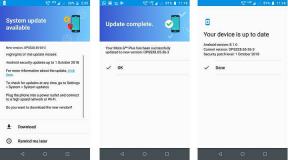
![Installeer OPWS27.1.2 februari 2018 Oreo-patch voor Moto X4 [Android One / Amazon Prime]](/f/a9f140043c3b076e0ae57323cfdf6472.jpg?width=288&height=384)